ps调出质感的青色效果图
来源:思缘论坛
作者:付杰
学习:5758人次
本教程主要使用Photoshop调出外景美女个性的青灰色调,数码设计师往往看到很多著名杂志照片唯美的颜色,比如男人装风度很多摄影师,作品的颜色很多唯美的颜色羡慕不已,个性青灰色就是其中一种,以下介绍一种简单的制作的颜色效果.喜欢的朋友让我们一起来学习吧。
先看看效果图

下面是原图
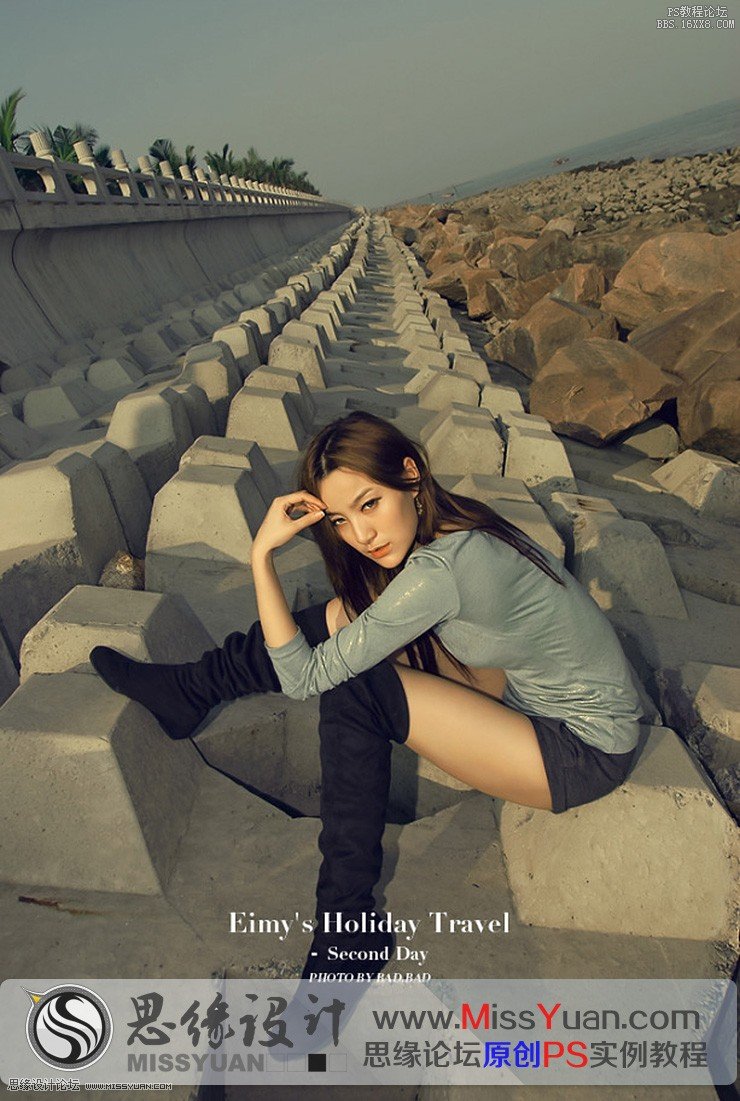
1.复制图层,原图照片暗黄色发灰死气沉沉,我们使用复制人物图层把正常调成柔光,让照片通透亮丽,这种效果最简单最实用;
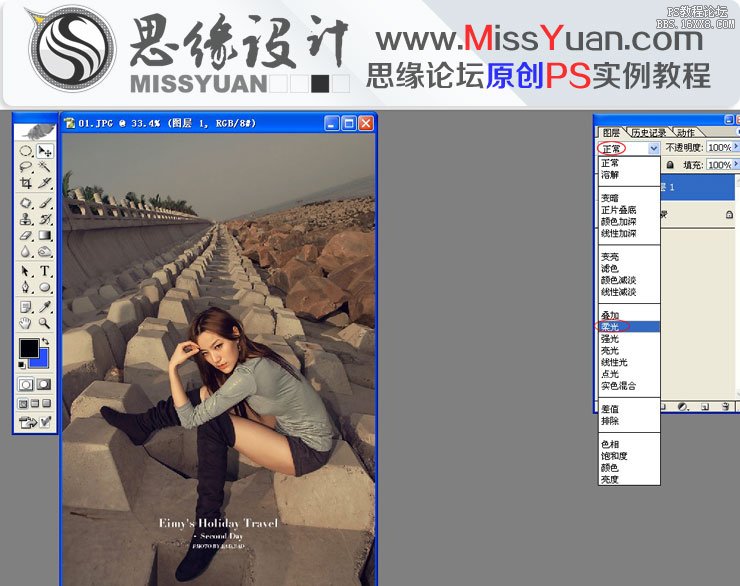
2.打开曲线选择红色通道压红,使照片发暗发青色发透,有效的减去了照片中整体的红色,这种减红的方法快捷方便;
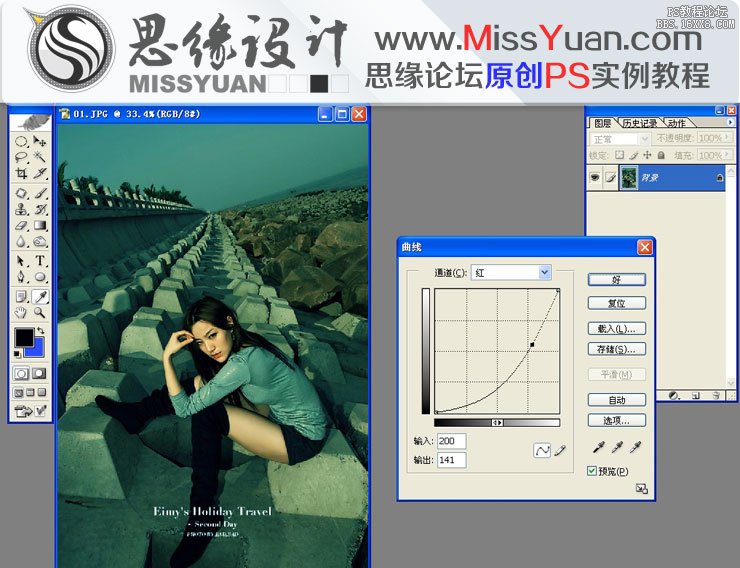
学习 · 提示
相关教程
关注大神微博加入>>
网友求助,请回答!







